Word2016怎样设置表格边框颜色和粗细?
1、首先,点击表格前面的符号,可以全选表格,或者直接点击鼠标左键,拖选整个表格。如下图
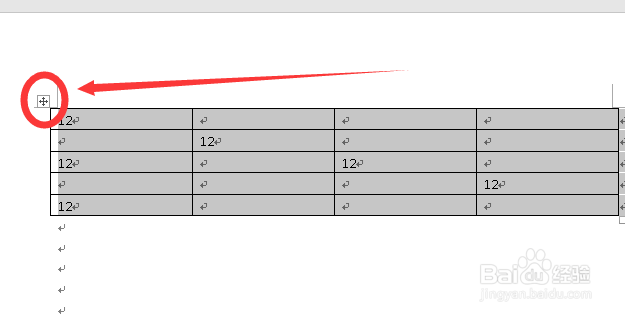
2、在顶部菜单栏,找到表格工具-设计,如下图
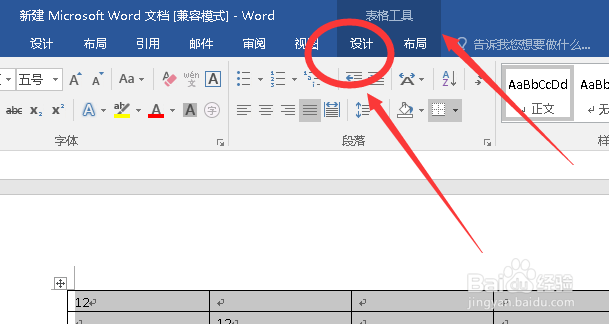
3、在左侧选择第一列,第一行等的特殊样式,如第一行特殊颜色标明等
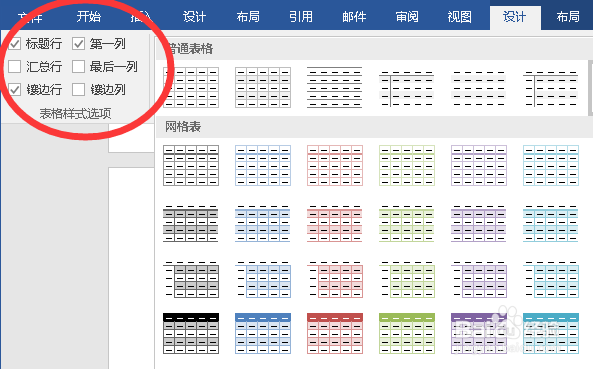
4、在右侧表格样式中,点击下拉箭头,可以选择不同颜色,边框粗细等的组合
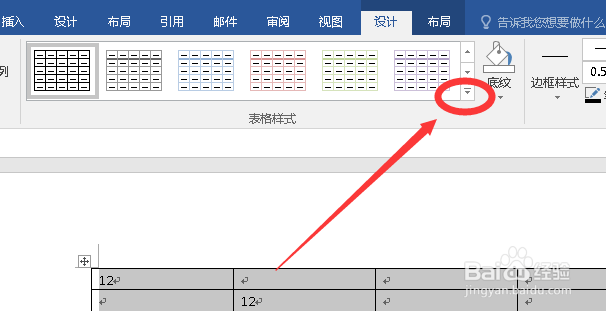
5、点击选择已有的模板样式,会同步展现在文档中。
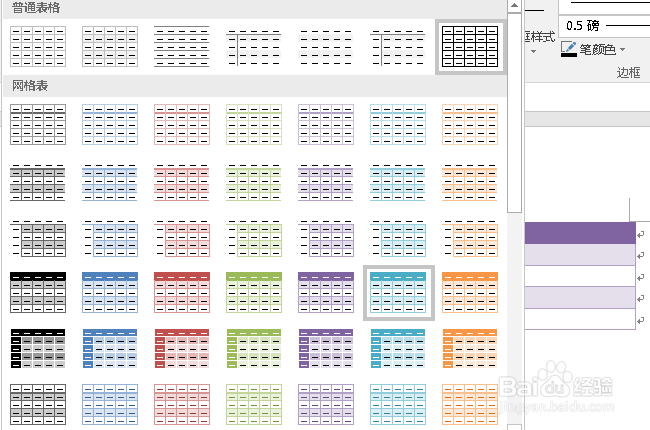
1、全选表格后,点击鼠标右键,选择下图中的边框标志
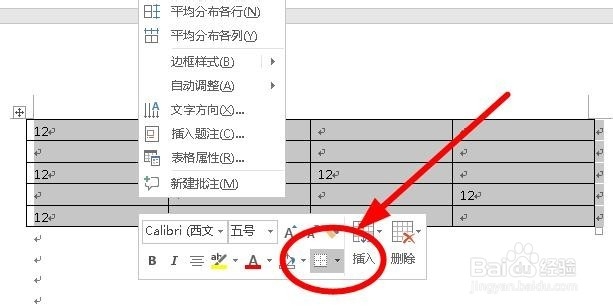
2、点击边框向下箭头,选择边框和底纹,如下图
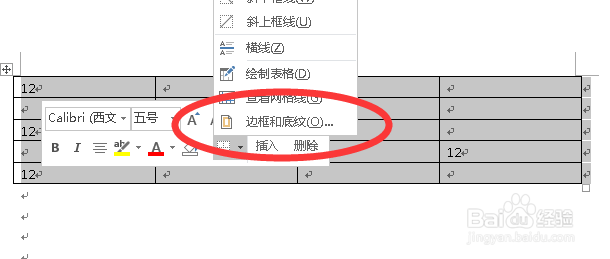
3、在弹窗选择线条的样式,如虚线、双线等
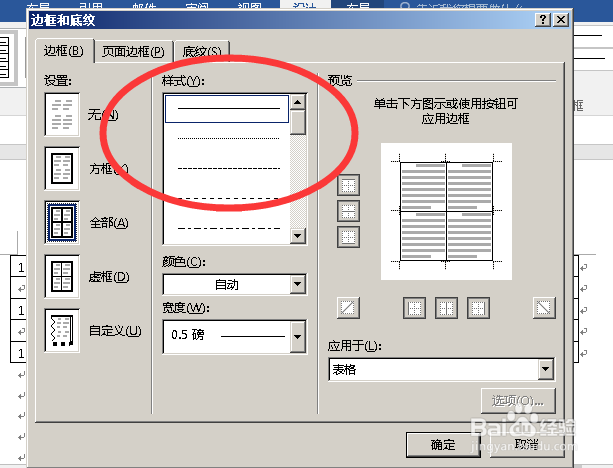
4、点击下方的宽度,可调整线条的粗细
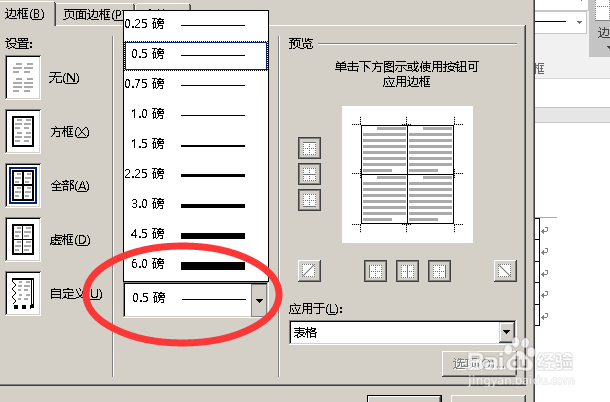
5、点击顶部底纹选项卡,可以选择表格底色。

声明:本网站引用、摘录或转载内容仅供网站访问者交流或参考,不代表本站立场,如存在版权或非法内容,请联系站长删除,联系邮箱:site.kefu@qq.com。
阅读量:173
阅读量:89
阅读量:156
阅读量:158
阅读量:124